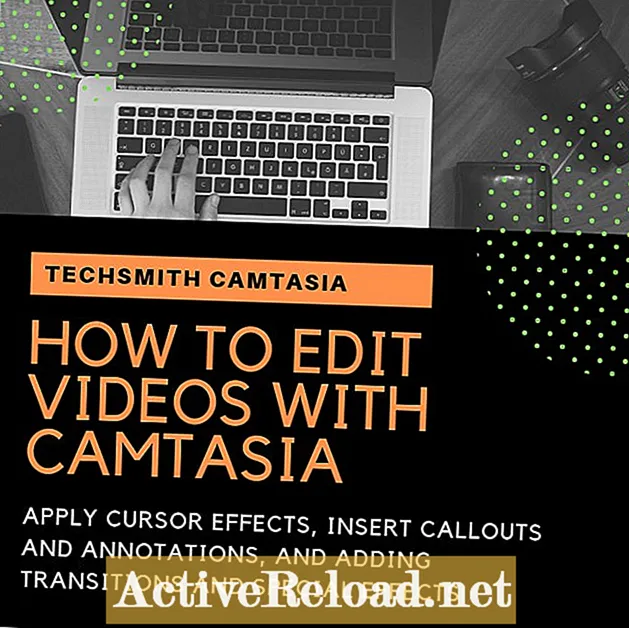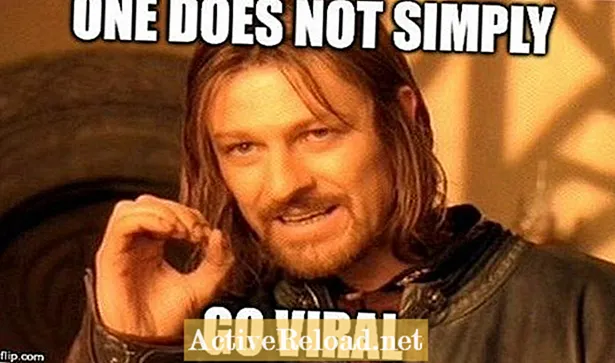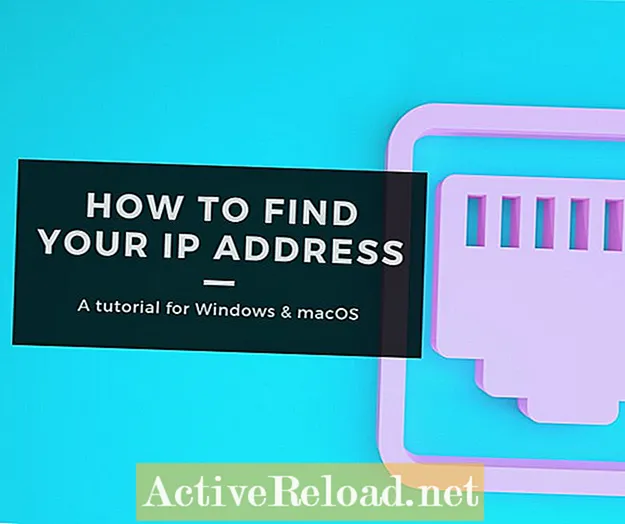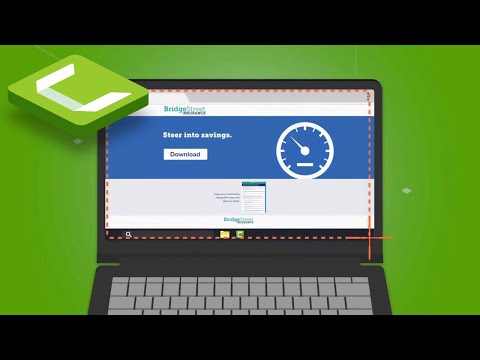
உள்ளடக்கம்
- கேம்டாசியாவில் வீடியோக்களைத் திருத்துவது எப்படி
- கர்சர் விளைவுகளைப் பயன்படுத்துதல்
- சிறுகுறிப்புகளைப் பயன்படுத்துதல்: கால்அவுட்கள் மற்றும் அம்புகள்
- பிற சிறுகுறிப்புகள்: வடிவங்கள், மங்கலான மற்றும் சிறப்பம்சமாக, ஸ்கெட்ச் இயக்கங்கள் மற்றும் பல
அமெலியா தகவல் தொழில்நுட்பம், பயிற்சி மற்றும் கல்வி மற்றும் இ-கற்றல் துறையில் 25 ஆண்டுகளுக்கும் மேலான அனுபவத்தைக் கொண்டுள்ளது.
கேம்டாசியாவில் வீடியோக்களைத் திருத்துவது எப்படி
நீங்கள் காம்டேசியாவுக்கு புதியவர் மற்றும் இன்னும் ஒரு அடிப்படை கோப்பை உருவாக்கவில்லை என்றால், கட்டுரையில் எப்படி என்பதை நீங்கள் அறியலாம், கேம்டேசியாவுடன் வீடியோக்களை உருவாக்குவது எப்படி.
நீங்கள் ஏற்கனவே ஒரு அடிப்படை காம்டேசியா கோப்பை உருவாக்கியிருந்தால், உங்கள் கோப்பைத் திறக்கவும். நீங்கள் இப்போது உருட்ட தயாராக இருக்கிறீர்கள்!
முக்கிய காம்டேசியா திரையில் ஆரம்பிக்கலாம். குறிப்பு: நீங்கள் காம்டேசியா ஸ்டுடியோ 9.0 ஐத் தவிர வேறு பதிப்பைப் பயன்படுத்துகிறீர்கள் என்றால், திரைகள் சற்று மாறுபடலாம், ஆனால் படிகள் முதன்மையாக ஒரே மாதிரியாக இருக்கும்.
கர்சர் விளைவுகளைப் பயன்படுத்துதல்
பல கர்சர் விளைவு விருப்பங்கள் உள்ளன (நீங்கள் ஒன்றை மட்டுமே எடுக்க முடியும்):
- கர்சர் சிறப்பம்சமாக (மஞ்சள் வட்டம்)
- கர்சர் பெரிதாக்கு (இந்த டெமோவில் காட்டப்பட்டுள்ளது)
- கர்சர் ஸ்பாட்லைட்
- ஒன்று அல்லது அதற்கு மேற்பட்ட பதிவு கிளிப்களுக்கு கர்சர் விளைவு பயன்படுத்தப்படலாம். முதலில், காலவரிசையில் உள்ள பதிவு கிளிப்பைக் கிளிக் செய்க.
- அடுத்து, கிளிக் செய்க கர்சர் விளைவுகள் இடப்பக்கம்.
- அதைப் பயன்படுத்த காலவரிசையில் உள்ள பதிவுக்கு கர்சர் விளைவைக் கிளிக் செய்க. இந்த எடுத்துக்காட்டில், மஞ்சள் கர்சர் சிறப்பம்சமாக பயன்படுத்தப்படுகிறது. விண்ணப்பித்ததும், அது முழு கிளிப்பிற்கும் பயன்படுத்தப்படும்.
- விளைவை தாமதப்படுத்த, கீழ் மையத்தில் உள்ள சிறிய அம்புக்குறியைக் கிளிக் செய்து, தேவைக்கேற்ப விளைவை உள்நோக்கி இழுக்கவும்.
சிறுகுறிப்புகளைப் பயன்படுத்துதல்: கால்அவுட்கள் மற்றும் அம்புகள்
அழைப்புக்கு விண்ணப்பிக்க:
- நீங்கள் கால்அவுட்டைச் சேர்க்க விரும்பும் காலவரிசையில் பிளேஹெட்டை நிலைக்கு இழுக்கவும்.
- இடதுபுறத்தில் உள்ள சிறுகுறிப்புகளைக் கிளிக் செய்க.
- சிறுகுறிப்பை காலவரிசையில் சேர்க்க இரட்டை சொடுக்கவும்.
- உங்கள் வீடியோவில் உள்ள கால்அவுட்டில் கிளிக் செய்து தேவைக்கேற்ப உரையைச் சேர்க்கவும்.

அம்புக்குறியைப் பயன்படுத்த:
- நீங்கள் அம்புக்குறியைச் சேர்க்க விரும்பும் காலவரிசையில் பிளேஹெட்டை நிலைக்கு இழுக்கவும்.
- இடதுபுறத்தில் உள்ள சிறுகுறிப்புகளைக் கிளிக் செய்க.
- அம்புக்குறியை காலவரிசையில் சேர்க்க இரட்டை சொடுக்கவும்.
- அம்புக்குறியை மாற்றுவதற்கு அதை இழுக்கவும்; அம்புக்குறியின் அளவை மாற்ற அம்புக்குறியின் இடது அல்லது வலது விளிம்புகளை இழுக்கவும்.
- உங்கள் அம்புக்குறியைத் தனிப்பயனாக்க (அல்லது ஏதேனும் சிறுகுறிப்பு), வலதுபுறத்தில் உள்ள விருப்பங்களைக் கிளிக் செய்க (நிறம், தடிமன் போன்றவற்றைக் கட்டுப்படுத்த).
பிற சிறுகுறிப்புகள்: வடிவங்கள், மங்கலான மற்றும் சிறப்பம்சமாக, ஸ்கெட்ச் இயக்கங்கள் மற்றும் பல
பொருத்தமான சிறுகுறிப்பு வகையை கிளிக் செய்வதன் மூலம் கூடுதல் சிறுகுறிப்புகள் அதே முறையில் பயன்படுத்தப்படுகின்றன, பின்னர் மேலே உள்ள அதே படிகளைப் பின்பற்றவும். கருத்தில் கொள்ள கூடுதல் சிறுகுறிப்புகள் இங்கே:
- வடிவங்கள்
- தெளிவின்மை மற்றும் சிறப்பம்சமாக
- ஸ்கெட்ச் மோஷன்ஸ்
- கீஸ்ட்ரோக் கால்அவுட்கள்